win10文件夹设置密码的方法 win10文件夹加密设置方法
更新时间:2024-03-22 14:06:43作者:xiaoliu
Win10系统中,文件夹设置密码是一种常见的保护隐私的方法,通过加密设置,可以有效地防止未经授权的访问和窥探,保护个人重要信息的安全。在Win10系统中,用户可以通过简单的操作,轻松地为文件夹添加密码,提高文件的安全性。接下来我们将介绍Win10文件夹设置密码的方法和加密设置方法,让您更加了解如何保护您的个人文件。
win10文件夹加密设置方法:
第一步、双击打开宏杰文件夹加密工具3018,点击软件界面上的“我要加密”
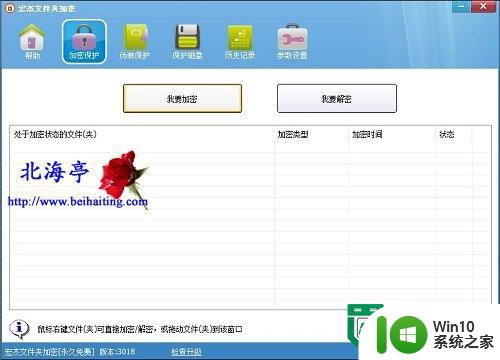
第二步、在随后出现的浏览文件或文件夹窗口,找到并选中我们需要添加密码的文件或者文件夹,然后点击底部“确定”

第三步、在随后的假面对话框,输入两次密码,然后选择加密类型,我们看到软件还可以加密隐藏文件夹,我们这里选择默认的“快速加密后不隐藏”,然后点击底部“确认加密”即可
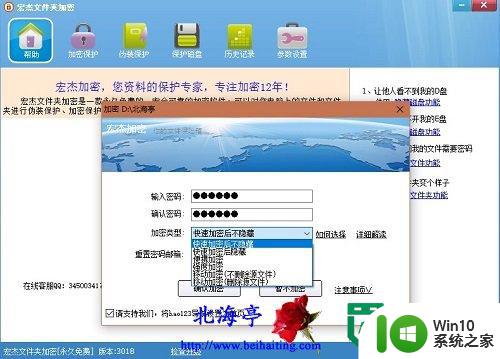
以上就是win10文件夹设置密码的方法的全部内容,还有不懂得用户就可以根据小编的方法来操作吧,希望能够帮助到大家。
win10文件夹设置密码的方法 win10文件夹加密设置方法相关教程
- win10设置文件夹密码的方法 win10文件夹加密设置教程
- win10如何设置文件夹密码保护 win10如何给个别文件夹加密
- win10如何给共享文件夹设置密码 win10共享文件夹设置访问密码
- win10如何解除文件夹加密 win10如何取消文件夹加密设置
- win10局域网共享文件夹怎么设置密码 win10局域网共享文件夹设置密码的方法
- win10 文件夹加密的方法 win10系统文件夹加密步骤
- 电脑里的文件如何加密 如何在win10电脑中设置文件夹加密
- 如何给Win10文件夹加密保护 Win10文件夹密码保护的具体步骤
- win10文件夹加密的步骤和注意事项 如何在win10中设置文件夹密码以保护个人隐私
- win10文件夹密码保护的步骤和注意事项 如何在win10系统中为重要文件夹设置密码保护
- window10文件夹加密不成功解决方法 window10文件夹加密解锁方法
- Win10设置共享文件夹的方法 win10共享文件夹怎么设置
- win10玩只狼:影逝二度游戏卡顿什么原因 win10玩只狼:影逝二度游戏卡顿的处理方法 win10只狼影逝二度游戏卡顿解决方法
- 《极品飞车13:变速》win10无法启动解决方法 极品飞车13变速win10闪退解决方法
- win10桌面图标设置没有权限访问如何处理 Win10桌面图标权限访问被拒绝怎么办
- win10打不开应用商店一直转圈修复方法 win10应用商店打不开怎么办
win10系统教程推荐
- 1 win10桌面图标设置没有权限访问如何处理 Win10桌面图标权限访问被拒绝怎么办
- 2 win10关闭个人信息收集的最佳方法 如何在win10中关闭个人信息收集
- 3 英雄联盟win10无法初始化图像设备怎么办 英雄联盟win10启动黑屏怎么解决
- 4 win10需要来自system权限才能删除解决方法 Win10删除文件需要管理员权限解决方法
- 5 win10电脑查看激活密码的快捷方法 win10电脑激活密码查看方法
- 6 win10平板模式怎么切换电脑模式快捷键 win10平板模式如何切换至电脑模式
- 7 win10 usb无法识别鼠标无法操作如何修复 Win10 USB接口无法识别鼠标怎么办
- 8 笔记本电脑win10更新后开机黑屏很久才有画面如何修复 win10更新后笔记本电脑开机黑屏怎么办
- 9 电脑w10设备管理器里没有蓝牙怎么办 电脑w10蓝牙设备管理器找不到
- 10 win10系统此电脑中的文件夹怎么删除 win10系统如何删除文件夹
win10系统推荐
- 1 系统之家ghost win10 32位中文旗舰版下载v2023.04
- 2 雨林木风ghost win10 64位简化游戏版v2023.04
- 3 电脑公司ghost win10 64位安全免激活版v2023.04
- 4 系统之家ghost win10 32位经典装机版下载v2023.04
- 5 宏碁笔记本ghost win10 64位官方免激活版v2023.04
- 6 雨林木风ghost win10 64位镜像快速版v2023.04
- 7 深度技术ghost win10 64位旗舰免激活版v2023.03
- 8 系统之家ghost win10 64位稳定正式版v2023.03
- 9 深度技术ghost win10 64位专业破解版v2023.03
- 10 电脑公司win10官方免激活版64位v2023.03